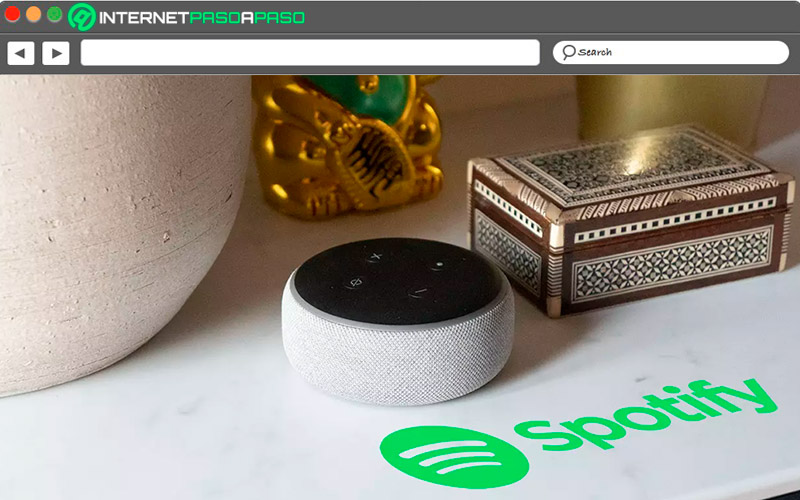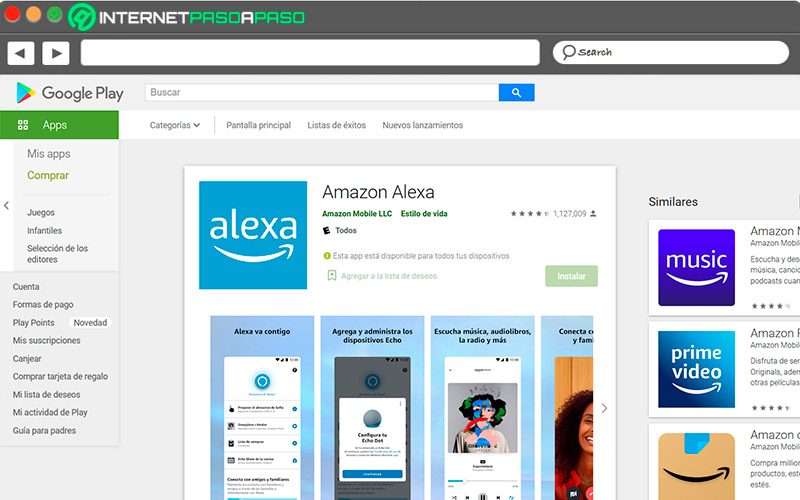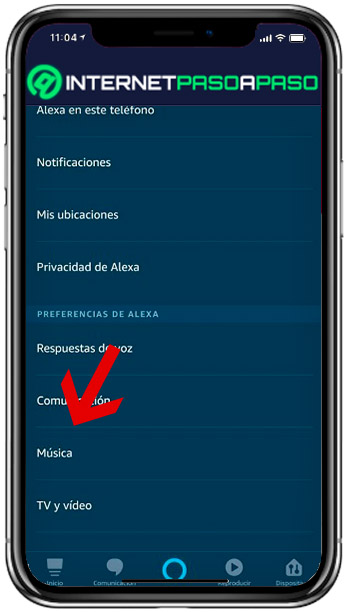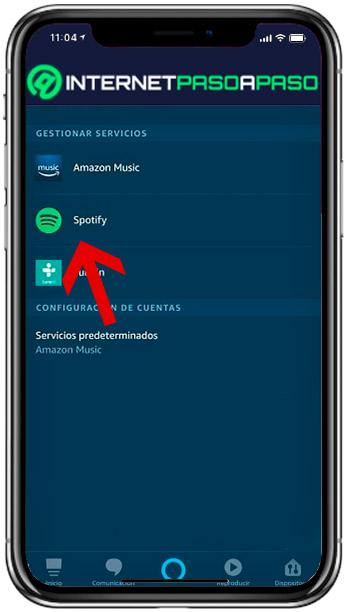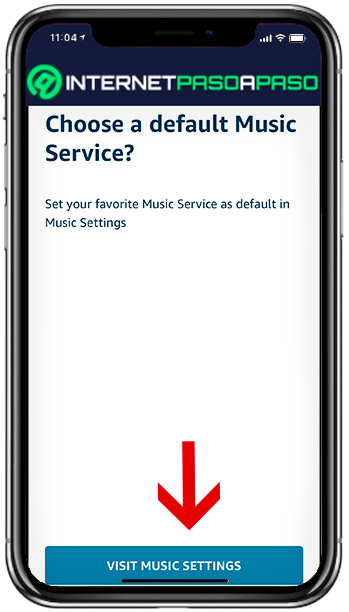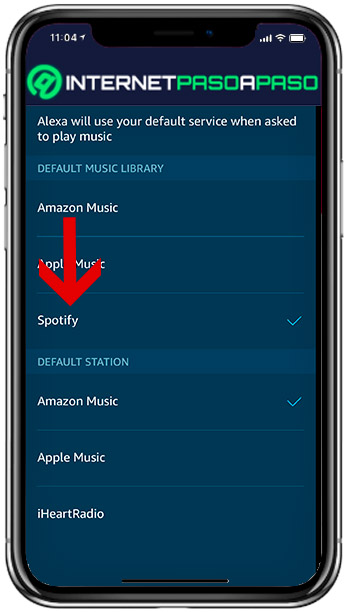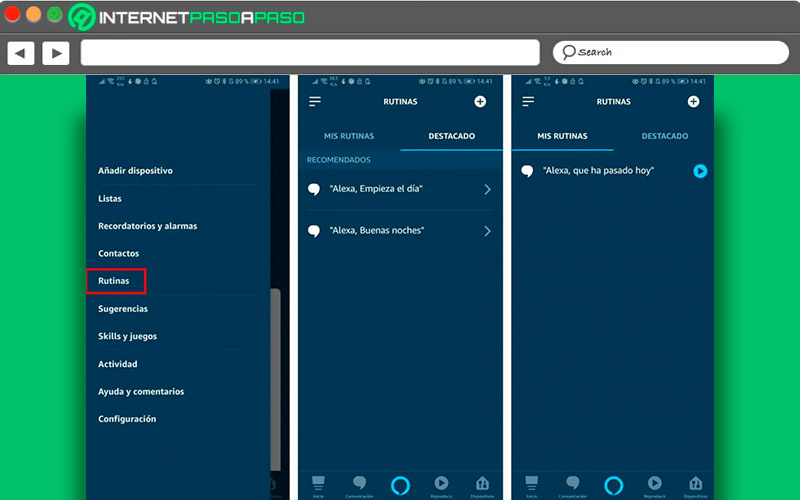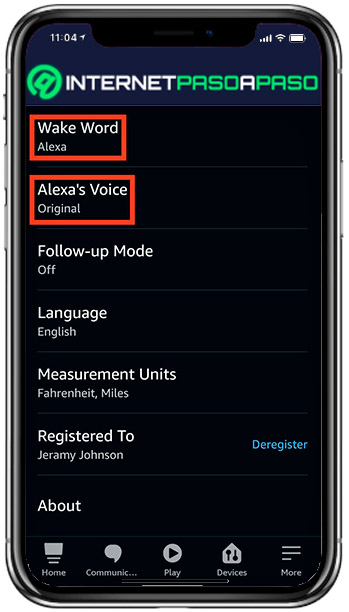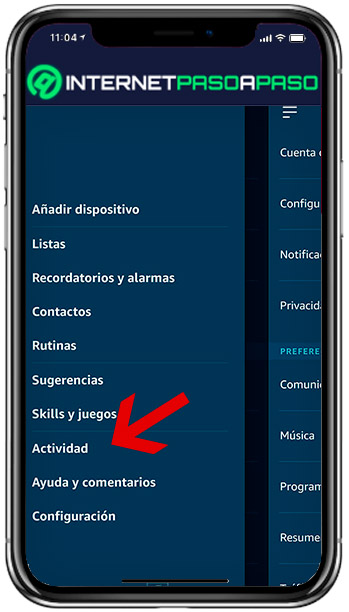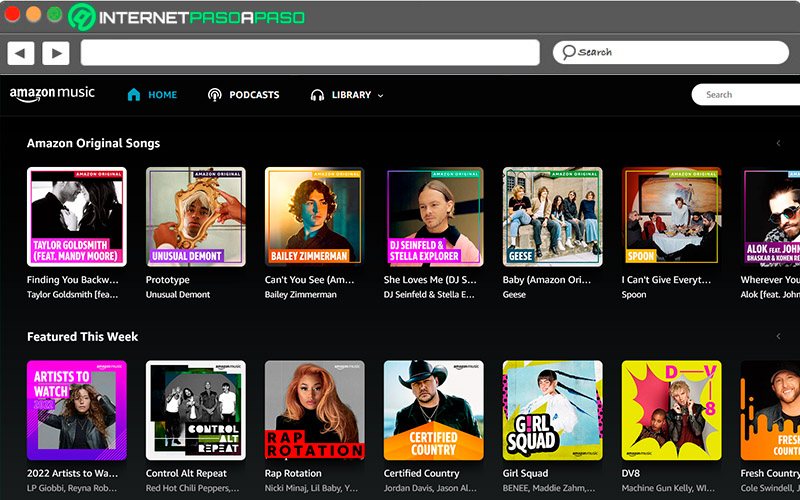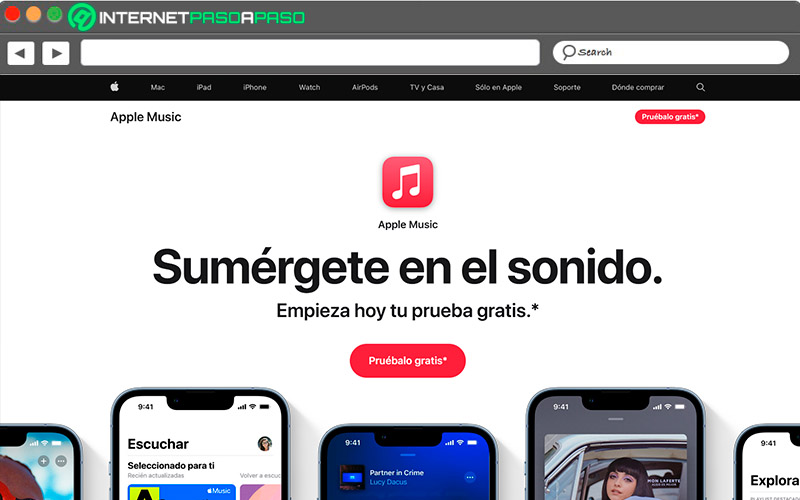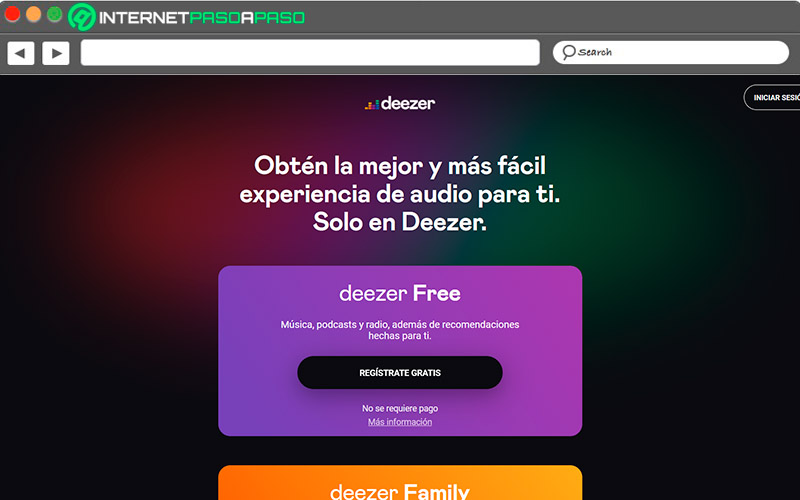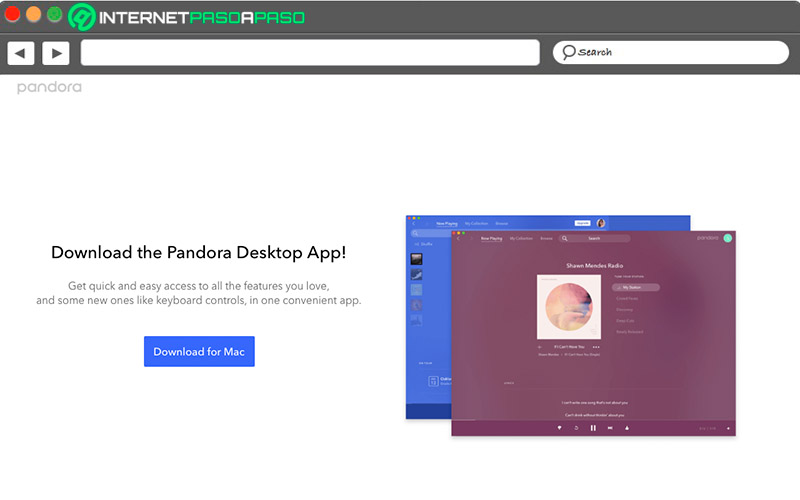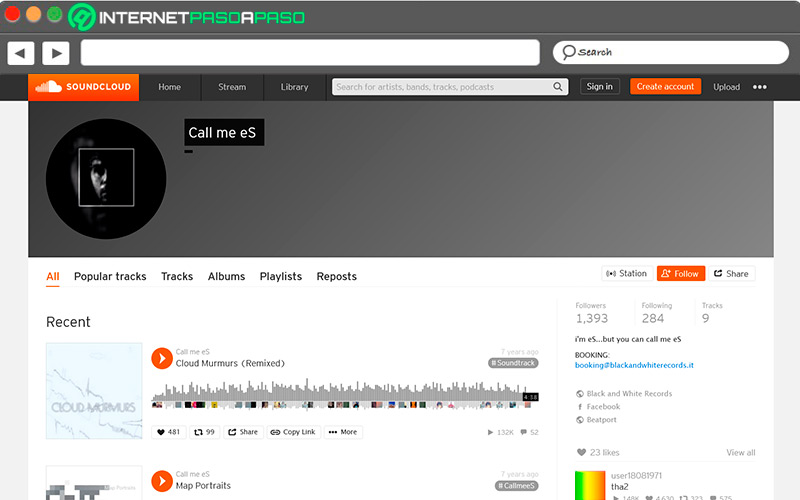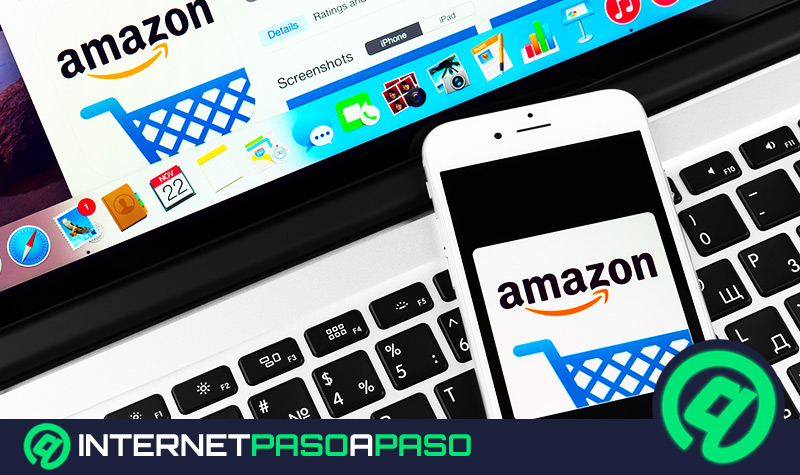Lo Último en IP@P
- Stellar Data Recovery revoluciona la recuperación de archivos perdidos en discos duros externos
- Goblin Mine: La Estrategia Económica Detrás del Juego de Minería que está Fascinando a Todos
- Estos son los nuevos Cargadores UGREEN: potencia y portabilidad en dos versiones que no te puedes perder
- UGREEN Nexode Pro: El Cargador Ultradelgado que revoluciona la carga de dispositivos móviles
- La computación en la nube está transformando los juegos Online y estas son sus grandes ventajas
Spotify se ha convertido en la principal plataforma de streaming, reproducción de música y podcast del mundo, con un promedio de alrededor de 380 millones de usuarios activos.
Si bien esta plataforma es paga, es posible utilizarla de forma gratuita de muchas formas, y una de las más populares es a través de Alexa, el conocido asistente virtual controlado por voz de Amazon.
En los próximos párrafos, te enseñaremos el método adecuado para utilizar este útil truco de la plataforma de Spotify, y aprenderás a utilizarlo para reproducir tu música favorita en tu hogar por medio de tu asistente virtual.
¿Por qué es mejor usar Spotify en Alexa?
En principio, la compatibilidad de Spotify con el asistente virtual Alexa era una característica exclusiva de la versión de pago de la plataforma de streaming. Esto fue hasta julio del año 2020, cuando la compatibilidad fue desbloqueada también para la versión gratuita de Spotify.
Amazon Echo, dispositivo que contiene el asistente virtual Alexa, es un altavoz en sí mismo y por medio de este podrás conectar tu móvil y acceder a tus listas de reproducción favoritas de la versión gratuita de Spotify y reproducir música mientras realizas tus labores diarias en casa.
Aprende cómo configurar Spotify Gratis en Alexa
Para poder reproducir las playlist de Spotify desde tu altavoz de Alexa, es necesario realizar una serie de configuraciones simples para seleccionar el servicio de streaming.
Estas configuraciones se realizan desde la aplicación de Android de Amazon Alexa, por medio de los procedimientos descritos a continuación:
Descarga Amazon Alexa
El primer paso es obtener la aplicación de Alexa, mediante la cual podrás realizar las configuraciones requeridas en el Amazon Echo.
Puedes obtenerla desde la Play Store de Google siguiendo estos pasos:
- Descarga la aplicación compatible con tu Sistema Operativo
- Accede a la barra de búsqueda y encuentra la aplicación “Amazon Alexa”.
- Selecciona el primer resultado y pulsa en “Instalar”.
Configura la opción de música
Cuando la aplicación está instalada, conectará de forma automática con cualquier dispositivo Amazon Echo que tengan en proximidad.
Desde esta app podrás configurar la aplicación nativa para música de Alexa, por medio del siguiente procedimiento:
- Abre la aplicación de Amazon Alexa.
- Selecciona el menú de la parte superior izquierda.
- Sigue la ruta “Configuración > Música”.
- Selecciona Spotify de la lista de opciones.
- Elige la opción “Vincular cuenta con Alexa”.
- Inicia sesión en tu cuenta de Spotify.
Selecciona Spotify como app de música por defecto
Realizando este paso extra, podrás solicitar a Alexa la reproducción de tus canciones y listas de reproducción sin tener que especificar “en Spotify” cuando realices los comandos de voz.
Para ello, sigue estos pasos:
- En la app de Alexa, abre el menú de la parte superior.
- Selecciona “Configuración”, y accede a “Música”.
- Abre la opción “Elegir servicios de música predeterminados”.
- Selecciona la opción “Spotify” y después pulsa sobre “Listo”.
5 Trucos de Alexa para aprovechar tu Amazon Echo al máximo
Tratándose de un dispositivo tan versátil, el Amazon Echo tiene una gran cantidad de funciones muy conocidas por el público y sus usuarios. Sin embargo, existen ciertas acciones y comandos que puedes ingresar en el dispositivo para mejorar en gran medida tu experiencia con este.
Veamos a continuación:
Crea una rutina de Alexa
La activación de rutinas es una excelente forma de ahorrar tiempo a la hora de reproducir tus playlists favoritas.
La función de creación de rutinas es accesible desde la aplicación de Amazon Alexa, por medio del siguiente proceso:
- Abre la aplicación de Alexa.
- Selecciona el ícono de menú en la parte superior.
- Abre la opción “Rutinas” y selecciona el signo “+”.
- Selecciona la opción “Cuando esto suceda”, y agrega una acción o comando.
- Pulsa sobre “Guardar”.
Con esto, podrás ejecutar un comando de voz que habrás introducido previamente en la aplicación y Alexa reproducirá la playlist o canción favorita.
Reproduce Spotify Daily Mix/Discover Weekly
Estas funciones son propias de Spotify y son extremadamente populares entre sus usuarios gracias a la oportunidad que les brinda para descubrir nuevas canciones y música diferente. Para acceder a estas funciones, solo debes utilizar el comando de voz “Alexa, reproducir Mezcla diaria/Descubrimiento Semanal”
La reproducción comenzará de forma instantánea y podrás escuchar las canciones más populares de la playlist seleccionada, además de tener la opción de agregarla a tus favoritos mediante el comando “Alexa, me gusta esta canción”.
Modifica el comando de activación
Más en Aplicaciones
- ¿Cómo crear una cuenta en Ebay para vender y comprar en Internet? Guía paso a paso
- ¿Cuáles son las mejores aplicaciones que no están en Google Play Store y que deberías instalar? Lista 2024
- ¿Cuáles son los mejores emuladores de PC Windows para Mac? Lista 2024
- ¿Cómo cambiar el idioma de Whatsapp Messenger en Android e iOS? Guía paso a paso
- ¿Cómo activar Google Play Store fácil, rápido y para siempre? Guía paso a paso
SÍGUENOS EN 👉 YOUTUBE TV
La palabra de activación por defecto del asistente virtual es “Alexa”. Si bien por lo general esto no representa ningún problema, hay casos en los que el reconocimiento de voz reacciona al nombre “Alex”, lo cual llevaría a la activación no deseada del dispositivo. Para solucionar este problema, el sistema de Alexa tiene a disposición palabras como “Computador”, “Amazon” o “Echo”.
Puedes realizar esta modificación desde la aplicación móvil por medio del siguiente procedimiento:
- Abre la aplicación móvil de Alexa y abre el menú lateral
- Selecciona la opción “Configuración”
- Accede a “Configuración del dispositivo”
- Selecciona el dispositivo Amazon Echo cuyo comando deseas modificar
- Ingresa en la opción “Palabra de activación” en el nuevo menú que aparecerá
- Selecciona la opción que deseas como nueva palabra de activación
Mantén el control de tu actividad
Alexa tiene una función de registro de comandos que guardará un control de todo lo que le hayas preguntado o solicitado, y la respuesta que obtuviste. Por medio de esta función, podrás acceder a las respuestas anteriores que puedas desear tener a la mano.
Para revisar este registro, sigue los pasos descritos a continuación:
- Abre la app de Amazon Alexa.
- Ingresa en el menú lateral.
- Selecciona la opción “Actividad”.
Desde aquí podrás navegar por todos los comentarios y solicitudes que has realizado a Alexa.
Haz compras en Amazon
Si cuentas con una suscripción a Amazon Prime, podrás utilizar tu asistente virtual Alexa para realizar compras en la tienda de Amazon. Puedes utilizar la función de voz del asistente virtual para solicitar los artículos que necesites y Alexa listará los principales artículos que correspondan con tú búsqueda.
Alexa cuenta con la función de revisar e informarte acerca de los datos de cada artículo, desde su nombre y cantidad, hasta su precio y si tiene o no envió Prime. Puedes ser tan específico en los comandos como sea necesario para que Alexa cumpla con tus necesidades.
Alternativas a Spotify para escuchar música gratis en Amazon Alexa
Si bien Spotify es el servicio de streaming de música más utilizado, existe una gran variedad de alternativas que puedes seleccionar para reproducir tus playlist favoritas.
Entre las alternativas disponibles tienes las siguientes.
Amazon Music
Amazon Music es el servicio de Streaming de música y podcast de Amazon, al cual puedes acceder desde tu dispositivo Alexa de forma predeterminada, únicamente con el comando de voz. Puedes modificar esto desde el menú de la aplicación móvil de Alexa. Accede a toda la música disponible en Amazon desde su web https://music.amazon.com/
Apple Music
Apple cuenta con su propio servicio de música online. Se trata de Apple Music y es una de las plataformas de música más grandes del mundo. Esta plataforma se encuentra en la lista de compatibilidad de Alexa, por lo que podrás reproducir tus canciones de Apple Music de forma rápida una vez haya configurado la función por medio de la app. Accede a la plataforma de streaming de Apple por medio de este enlace https://www.apple.com/la/apple-music/
Deezer.com
Deezer es una de las aplicaciones más populares disponibles para la reproducción de música online, mediante la cual tendrás acceso a una gran variedad de listas de reproducción y podcast. Cuenta con soporte para Amazon Alexa y tienes la posibilidad de reproducir tus canciones favoritas por medio de comandos de voz.
Pandora.com
Es un servicio de radio online que selecciona música y podcast con base en las canciones, artistas y grupos que selecciones. La creación de listas de reproducción por medio de esta plataforma es bastante fácil, y puedes conectarla a tu Amazon Echo para reproducirlas por medio de un comando de voz.
SoundCloud.com
Es una de las más populares plataformas de música pensada tanto para oyentes como para creadores de contenido. Su gran comunidad les brinda mucha variedad de contenido y música nueva. Puedes configurar SoundCloud como aplicación predeterminada de música desde la aplicación móvil de Alexa.